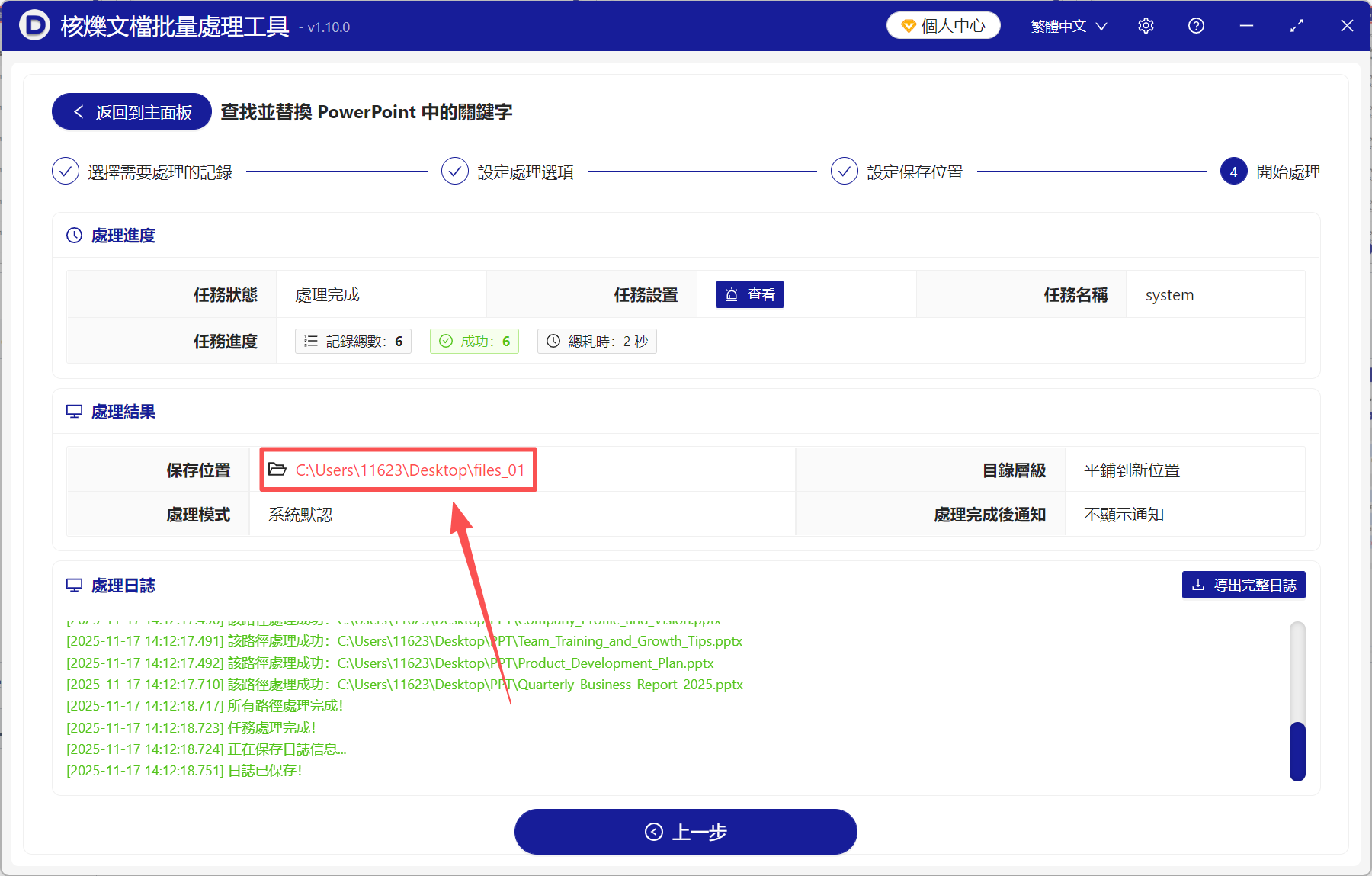當我們需要批量刪除PPT里的某一個字時,使用查找替換就可以一次性清理。 但是,如果PPT中有多處文字內容需要刪除掉,或者是有大量的PPT文件都需要清理多餘的文字,手動處理費時費力。 下面就來分享一個更加高效的辦法,可以一次性批量刪除PPT中的多處文字,還可以同時處理幾百個PPT文件,省時省力!
批量刪除PPT中多余文字的使用場景
1、我們從網上下載的PPT模板,一般都帶有占位符字樣,比如:點擊此處添加標題、點擊此處添加文字內容等等。 當我們做完一個PPT,就需要將這些沒用的文字批量刪除乾淨。 手動查找刪除難免會有錯漏,造成PPT不規範、不專業的問題。
2、很多PPT中都會有敏感信息,比如客戶的姓名、聯繫方式、報價等等,我們在對外展示PPT時,需要將敏感信息隱去,以免洩露重要數據。 如果PPT中要刪除的數據非常多,也非常不建議手動去刪,既浪費時間又容易漏刪。
3、我們在製作PPT中,經常會在裡面加入一些批註或者解釋性文字,方便向上級或同事匯報。 當我們要將這些PPT發送給客戶,或者是當成案例展示,就要把這些多餘的批註和解釋刪除掉,快速生成一份精簡的公開版文件。
PPT幻燈片中多處文字刪除後的效果預覽
處理前:
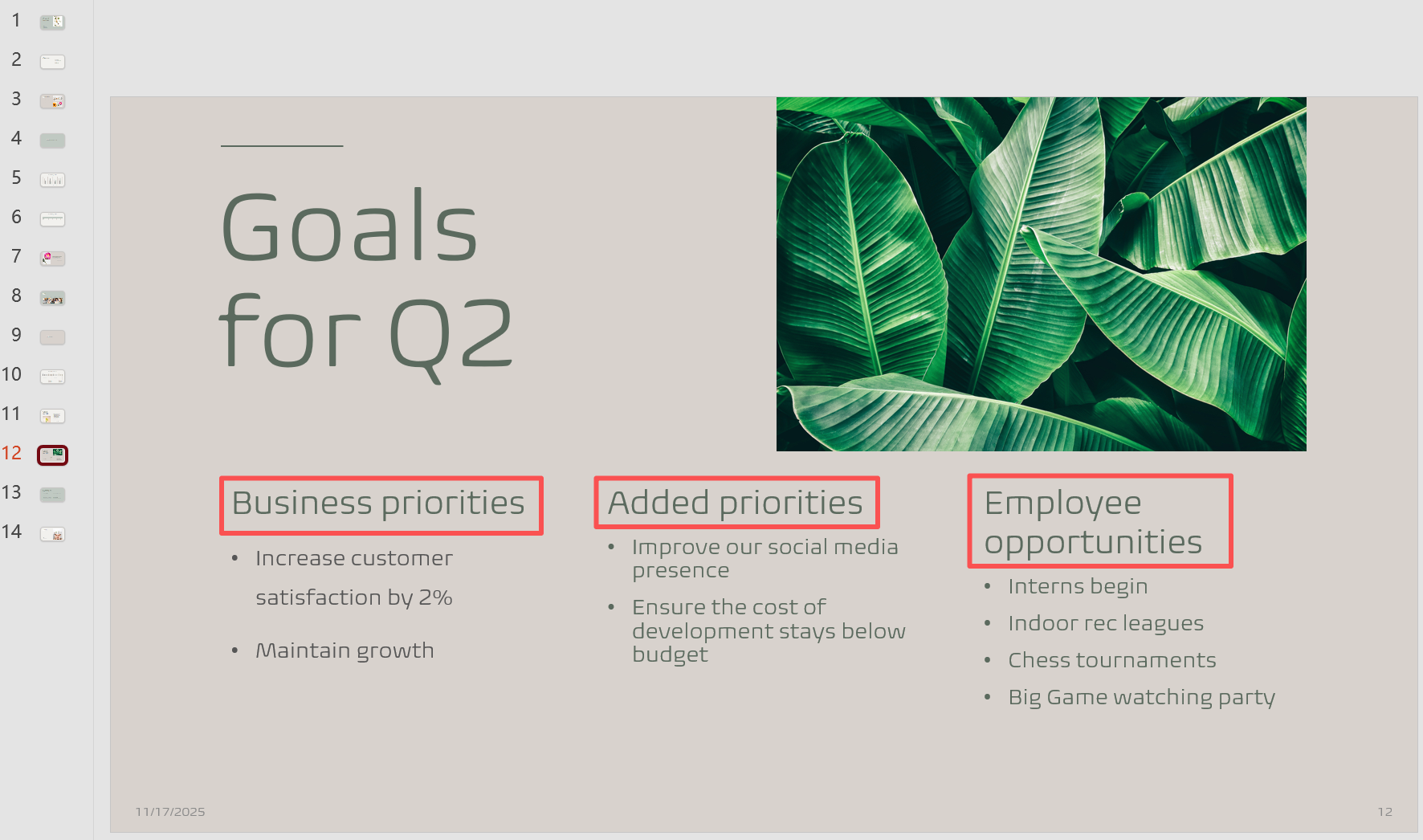
處理後:
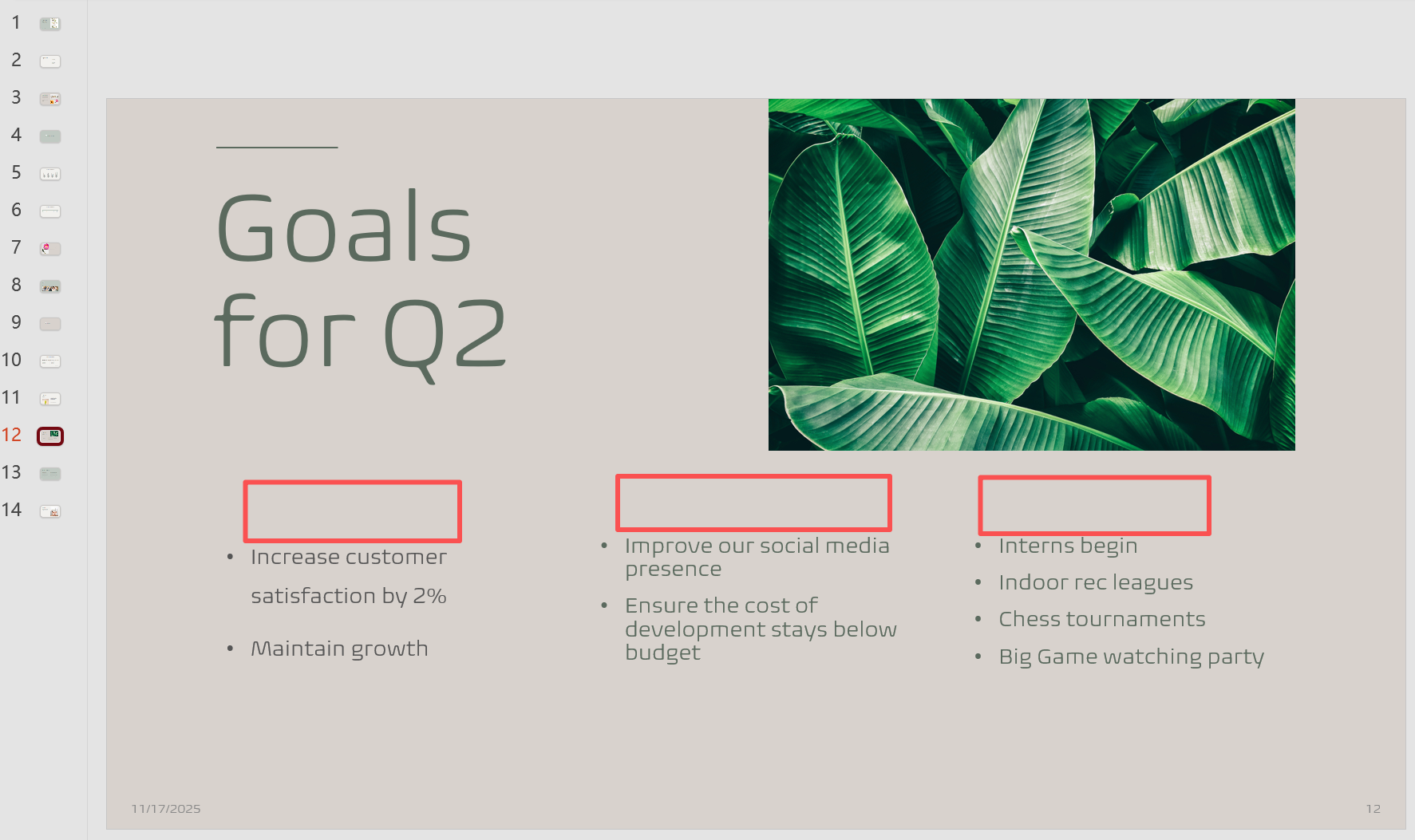
批量刪除PPT中多個文字內容的操作步驟
1、打開核爍文檔批量處理工具,選擇PowerPoint工具→查找並替換PowerPoint中的關鍵字。
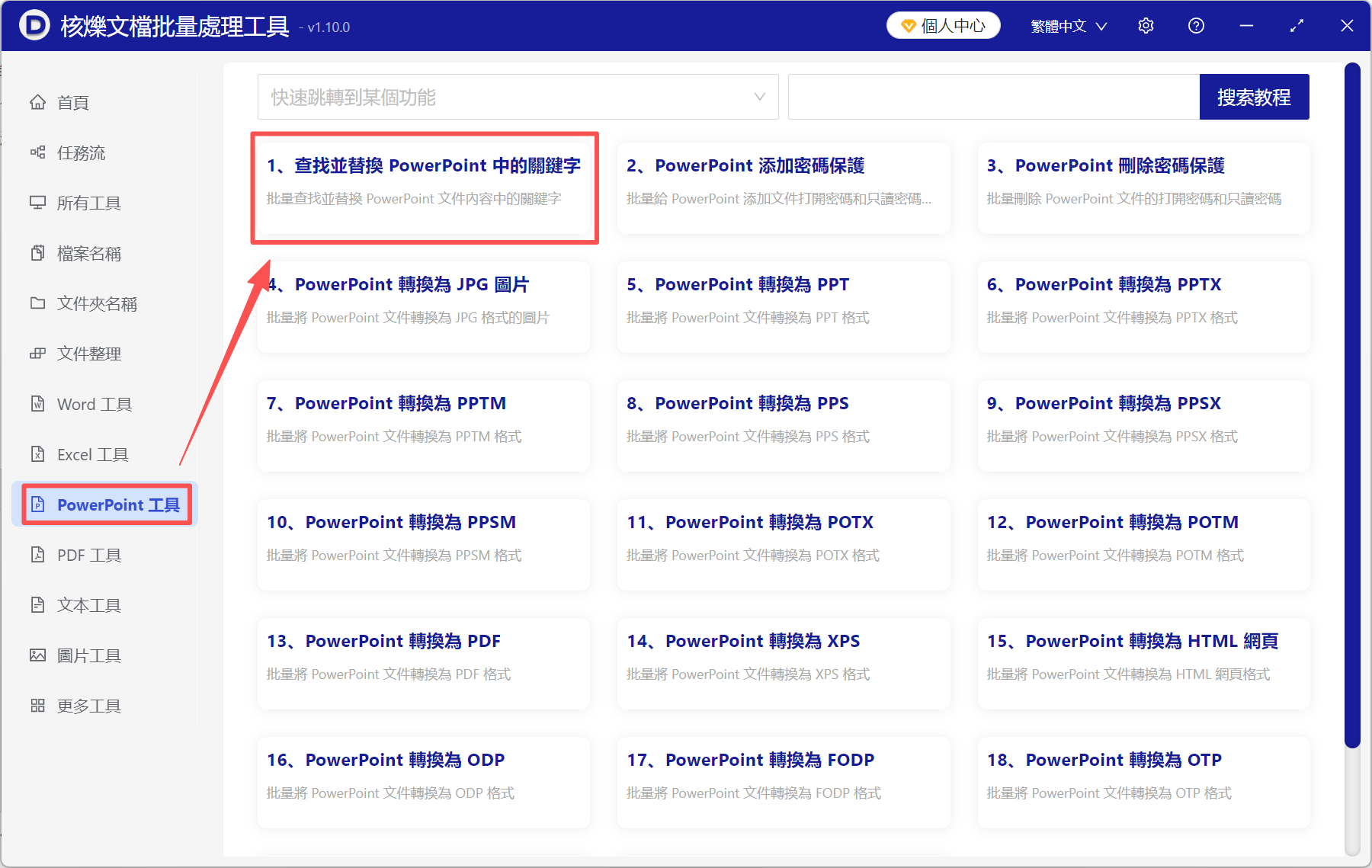
2、點添加文件,導入所有待處理的PPT。 如果所有的PPT幻燈片都放在同一個文件夾里,也可以點從文件夾中導入文件,直接選中目標文件夾全部導入進來。
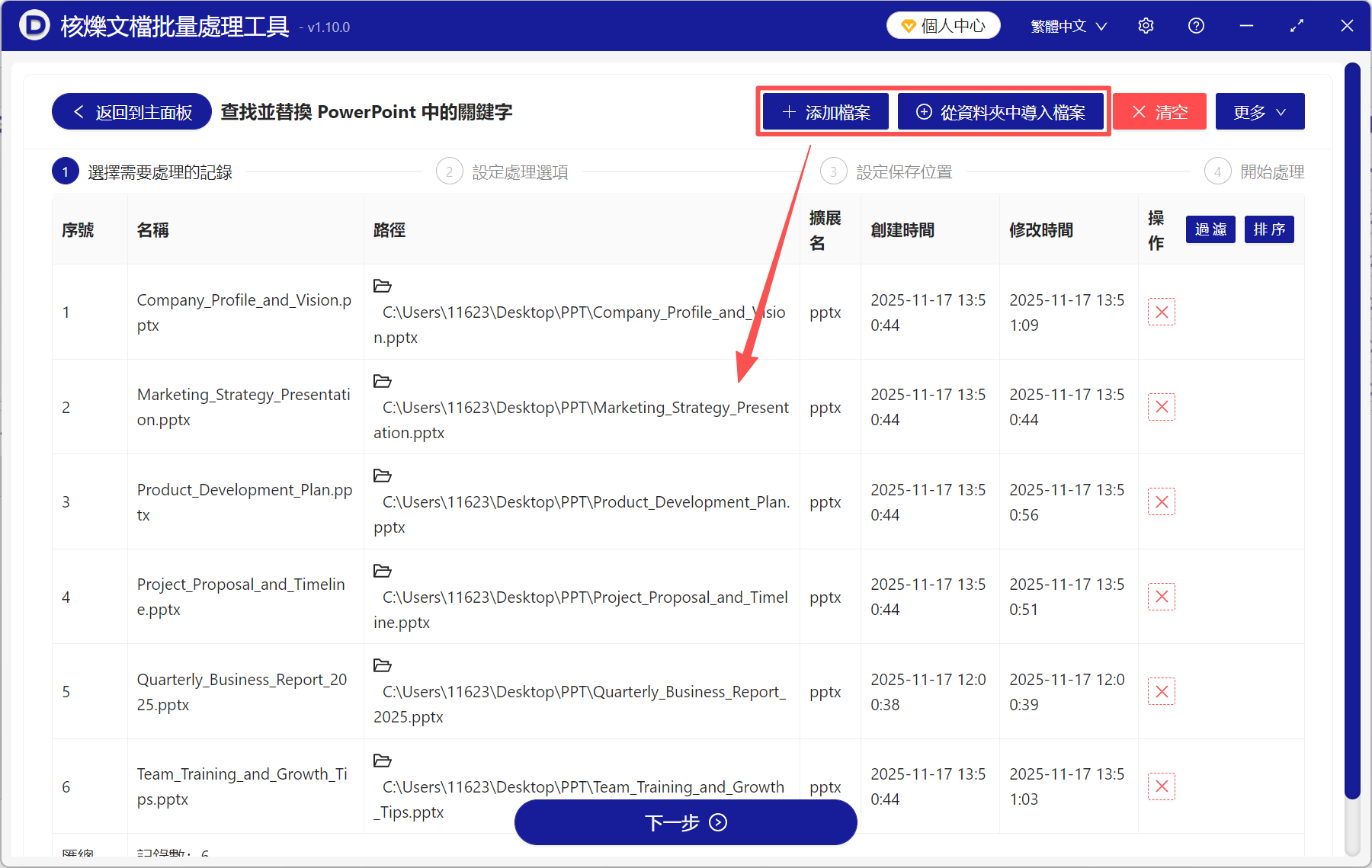
3、選擇普通文本→精確查找文本,在左側關鍵字列表填寫需要刪除的文字內容。 右邊不用填,空著就表示刪除。
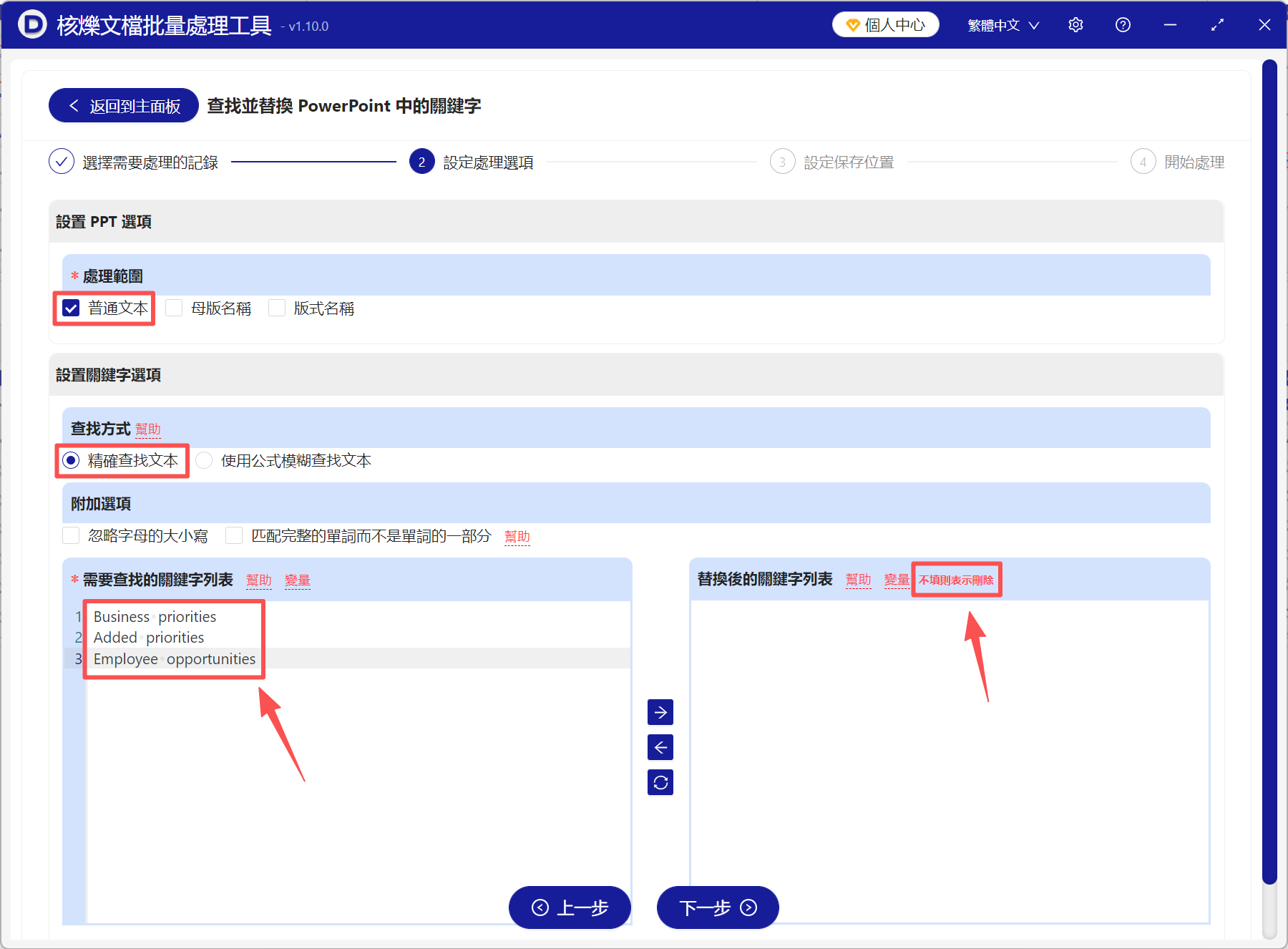
4、處理完成後,點保存位置查看,所有PPT里的指定文字已經刪除乾淨了。 這樣不僅可以一次性將PPT里的所有多餘文字刪除乾淨,而且還能批量處理幾百個PPT文件,是不是比手動操作快多了呢?